イージーBCDWindows ブートローダーを変更するための強力なツールです。これは非常に便利で、Windows 11/10 コンピューター上の最も繊細なプログラムの 1 つに対して比類のないカスタマイズ機能を提供します。
このツールが提供できるのは、力が強すぎるブートローダー上で動作するため、使用するにはいくつかのガイダンスが必要です。この投稿では、このガイダンスを提供し、Windows でブートローダーを構成する方法とブート設定を変更する方法を示します。
ブート設定を変更し、ブートローダーを構成する方法
たくさんのことができますイージーBCDコンピュータのブートローダーの外観と動作を変更します。このガイドでは、次の操作のみを説明します。
- ブートローダーのエントリを表示します。
- 新しいブートローダー エントリを追加します。
- デフォルトのブートローダー エントリを変更します。
- ブート メニューのオプションを変更します。
- ブート メニューのエントリを並べ替えます。
早速、EasyBCD を使用して上記の操作を実行する手順を見てみましょう。
1] ブートローダーのエントリを表示します
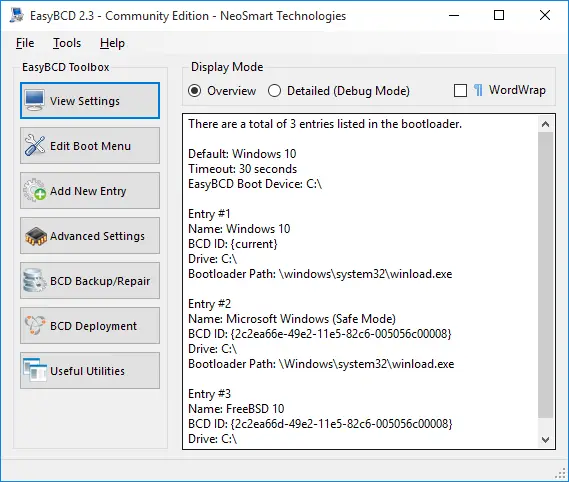
ブートローダー エントリは、コンピュータの起動時に選択を求められるオペレーティング システムです。既存のブートローダー エントリを確認するには、EasyBCD を開いて、設定の表示左側のボタン。
デフォルトでは、表示モードは概要に設定されています。これには、エントリに関する基本的な詳細のみが表示されます。エントリの詳細については、詳細 (デバッグモード)。
2] 新しいブートローダー エントリを追加します
新しいブートローダー エントリを追加するには、新しいエントリを追加サイドバーのボタン。次に、次のいずれかを選択できます。ネオグラブ顧客の NeoGrub ブートローダーのオプションを選択するか、Windows、Mac、または Linux のオペレーティング システム ファミリを選択します。
をクリックしてください窓[オペレーティング システム] セクションにエントリを追加します。 Windows のバージョンを次から指定します。タイプドロップダウン メニューでカスタム名とドライブ文字を指定し、エントリの追加ボタン。
3] デフォルトのブートエントリを変更する
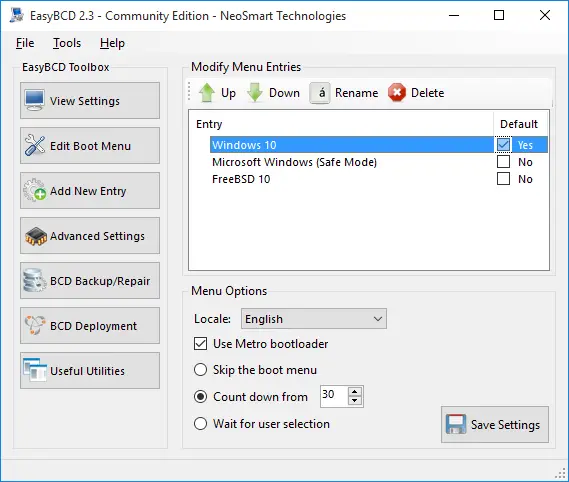
EasyBCD を複数のエントリで構成すると、コンピュータを起動するたびにメニューが表示されます。このメニューでは、起動するものを選択します。
デフォルトのオペレーティング システムで起動するようにマシンを設定するには、ブートメニューをスキップするまたはからのカウントダウン…オプション。のスキップボートメニューこのオプションを使用すると、コンピュータはブート メニューをバイパスしてデフォルトのエントリを選択できるようになります。
このオプションは、起動する OS が決まっている場合に便利です。ただし、デフォルトの OS を決定する前に、システムにエントリを選択する時間を与えたい場合は、からのカウントダウン…オプションを選択して、希望の待機時間を秒単位で設定します。この時間が経過すると、システムは自動的にデフォルトのエントリを起動します。
を選択すると、ユーザーの選択を待ちますオプションを使用すると、ブートローダーにより、システムを起動する前にいつでも選択を行うことができます。このオプションにはデフォルトのエントリはありません。
EasyBCD のデフォルト エントリを設定するためのこれらのオプションは、ブートメニューの編集ページ。
EasyBCD を使用すると、デフォルトのエントリの設定が簡単になります。この画面で、希望のエントリをクリックし、デフォルトチェックボックス。これを行うと、テキストが次のようになっていることがわかります。いいえにはい、他のエントリは次のようになります。いいえデフォルトのエントリは 1 つしか持てないためです。
4] ブートメニューオプションを変更する
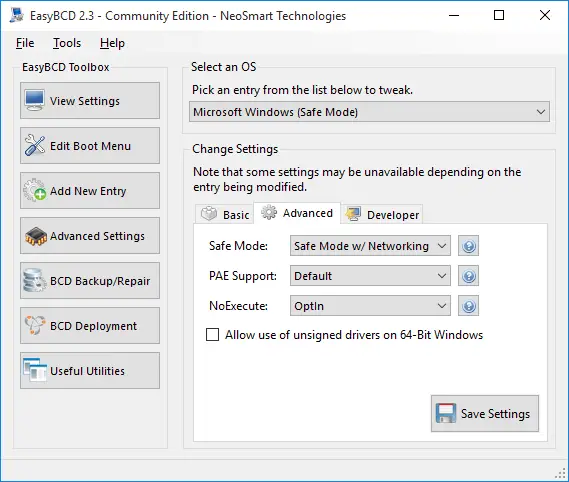
メニューオプションの変更は、ブートメニューの編集EasyBCDの画面。このページには、メニュー オプションを任意の方法で変更するための設定が多数含まれています。
ここで、横のドロップダウンメニューからデフォルトの言語を変更できます。ロケール。
Windows 8 より前のバージョンの Windows を実行しているコンピュータを使用しているユーザーは、Metro ブートローダーを使用するオプション。
これにより、ブートローダーが退屈な白黒画面から、最近の Windows エディションで使用されているグラフィカル ブートローダーに変換されます。
5] ブート メニューのエントリを並べ替えます
コンピューターの電源を入れてブートローダーを起動しているとき、優先する OS を最上位に置きたいと思うのは自然なことです。この理由またはその他の理由で、ブート メニュー エントリの順序を変更したい場合があります。
繰り返しますが、から始めます。ブートメニューの編集EasyBCDのページ。でエントリフィールドでオペレーティング システムをクリックし、上または下ボタンを使用してエントリを並べ替えます。
上記の操作により、ブートローダーが変更されます。したがって、ガイドにしっかり従う必要があります。そうしないと、マシンで重大な問題が発生する危険があります。
無料の個人用、非商用バージョンをダウンロードするにはイージーBCD、する必要がありますここから neosmart.com に登録してください。
ヒント:こちらもご覧ください高度なビジュアル BCD エディターおよびブート修復ツールWindows用。





